為什麼我的 Snapchat 影片無法播放? [解決根本原因]
Snapchat 是最有趣的社交平台之一,旨在與您的朋友、家人和追隨者即時分享瞬間、影片和故事。儘管對用戶產生了良好的影響,但最近還是有人抱怨 Snapchat 不播放影片。雖然這個問題並不是 Snapchat 獨有的,但許多平台也有同樣的漏洞。然而,部落客和影片愛好者等遇到此問題的用戶迫切希望解決它,因為這已經讓他們頭痛了。那麼,如果您也面臨這樣的擔憂,該如何解決呢?您知道首先是什麼導致了這個問題嗎?
幸運的是,如果您仔細閱讀這篇文章,您將發現在 Snapchat 上播放影片的根源和解決方案。因此,讓我們開始吧!
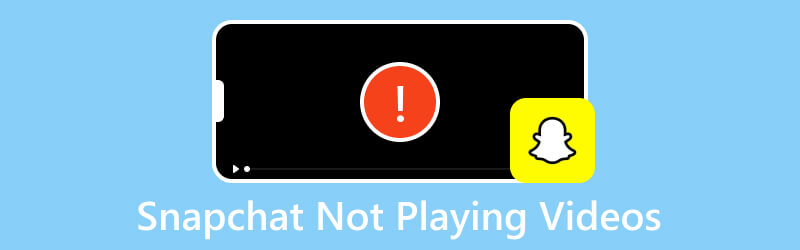
第 1 部分:Snapchat 影片無法播放的根本原因
有幾個可能的原因導致 Snapchat 影片無法播放。讓這部分描述每個根本原因,以便您能夠成功理解以下解決方案。
1. Snapchat 應用程式故障
首先要注意的是應用程式上的故障。 Snapchat 應用程式可能存在影響其視訊功能的技術問題、故障和錯誤。此外,過時的應用程式版本可能與您裝置的作業系統不完全相容。
2. 快取過載問題
導致的下一個潛在問題 影片無法播放 錯誤是快取過載的問題。我們知道,當我們在裝置上使用瀏覽器和應用程式時,資料通常會累積在快取中,包括 cookie 和登入資訊。當快取和cookies不偶爾清理時,會導致一些故障。
3. 網路問題
在您詢問為什麼我的 Snapchat 影片無法播放之前,您必須確保良好且穩定的網路連線正常運作。海龜式網路連線會嚴重影響 Snapchat 中 Snap 或影片的載入和播放。此外,網路擁塞還可能導致資料傳輸緩慢,從而導致視訊緩衝或根本無法載入。
4.儲存不足
檢查你的儲存空間!儲存空間運作緩慢的裝置也可能導致下載和播放 Snapchat 影片時遇到困難。
5. 應用程式權限
大多數視訊播放問題是由於缺乏必要的權限引起的。此因素可能會阻礙 Snapchat 播放來源上的某些影片、將它們保存在相機膠卷中或在聊天對話中載入影片。
6. 因上傳/下載不完整而導致影片損壞
最後,如果影片上傳和下載不完整或中斷,Snapchat 應用程式將無法播放它,因為它會損壞。
第 2 部分:如何修復 Snapchat 不播放影片的問題
修復 1. 強制停止 Snapchat
如何解決 Snapchat 不播放影片的問題?強制停止應用程式。您可以按照適用於 Android 和 iPhone 裝置的步驟進行操作。
在安卓上:
步驟1。 尋找應用程式訊息,長按應用程式即可快速開啟。
第2步。 點按 我 要么 信息 按鈕,然後點擊 強制停止 頁面上的按鈕。
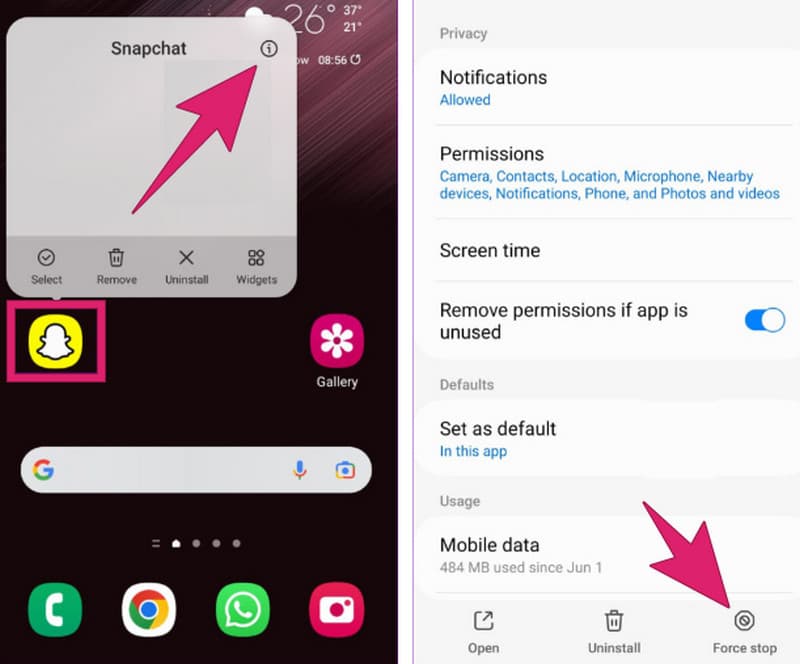
在 iPhone 上:
步驟1。 向上滑動螢幕並關閉正在運行的 Snapchat 應用程式以強制關閉它。
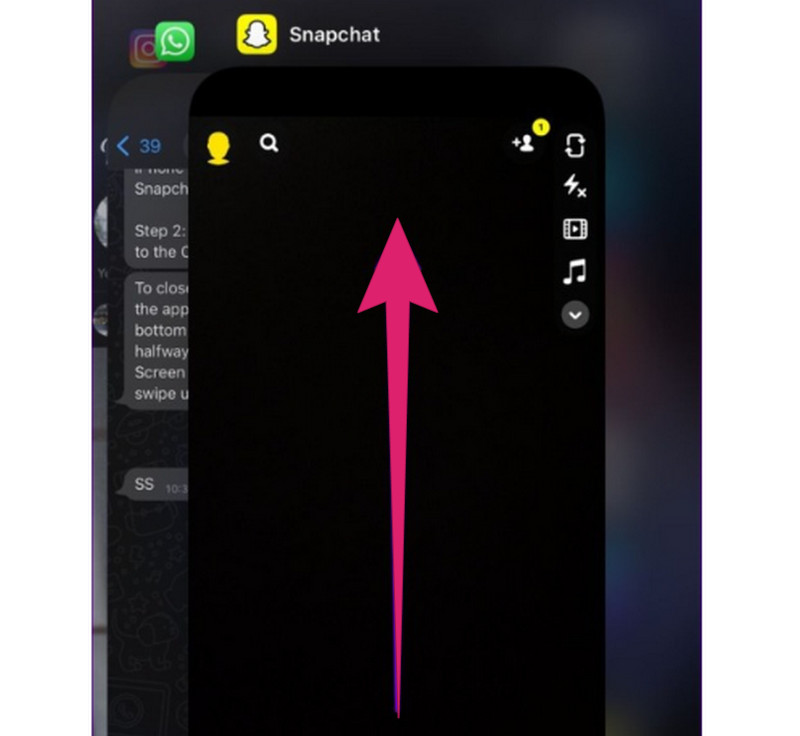
修復2.清除應用程式的緩存
清除應用程式的快取對於解決與相機和儲存相關的問題至關重要,例如可能導致的黑屏 您的 iPhone 上無法加載視頻。因此,透過消除緩存,Snapchat 應用程式將恢復到其預設設置,這可以解決根本問題。以下是有關如何清除 Snapchat 應用程式快取的快速步驟。
步驟1。 打開你的 設定 > 應用程式 > 應用程式管理.
第2步。 然後,尋找 Snapchat 並點擊向右箭頭以開啟其設定。
第三步 之後,點擊 儲存使用情況, 其次是 清除緩存 按鈕。
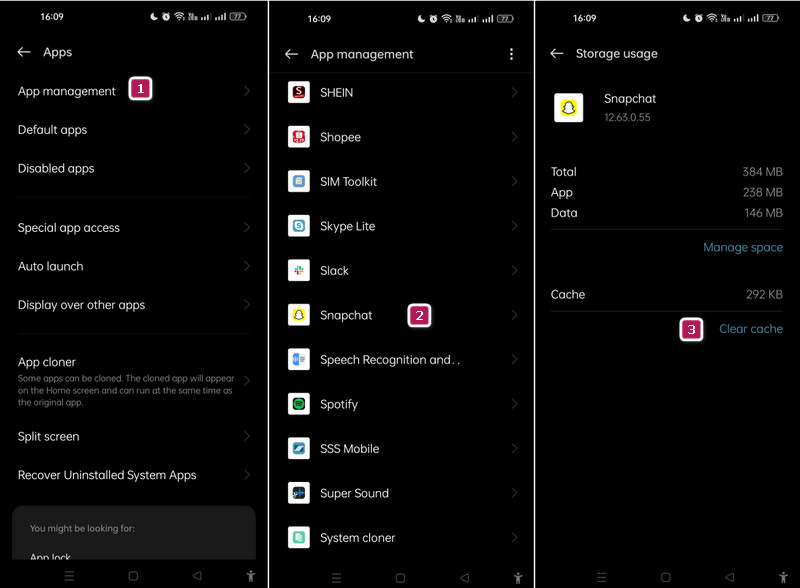
修復 3. 授予所需權限
由於應用程式的權限對於應用程式的正常運作至關重要。安裝應用程式後,您必須已授予其視訊播放所需的權限。否則,您需要遵循以下內容。
步驟1。 在你的 設定值 應用程序,點擊 應用程式 > 應用程式管理.
第2步。 點擊 Snapchat,然後點擊 權限 標籤。
第三步 之後,檢查 不允許 部分,點擊 相片 和 影片,並允許它被允許。
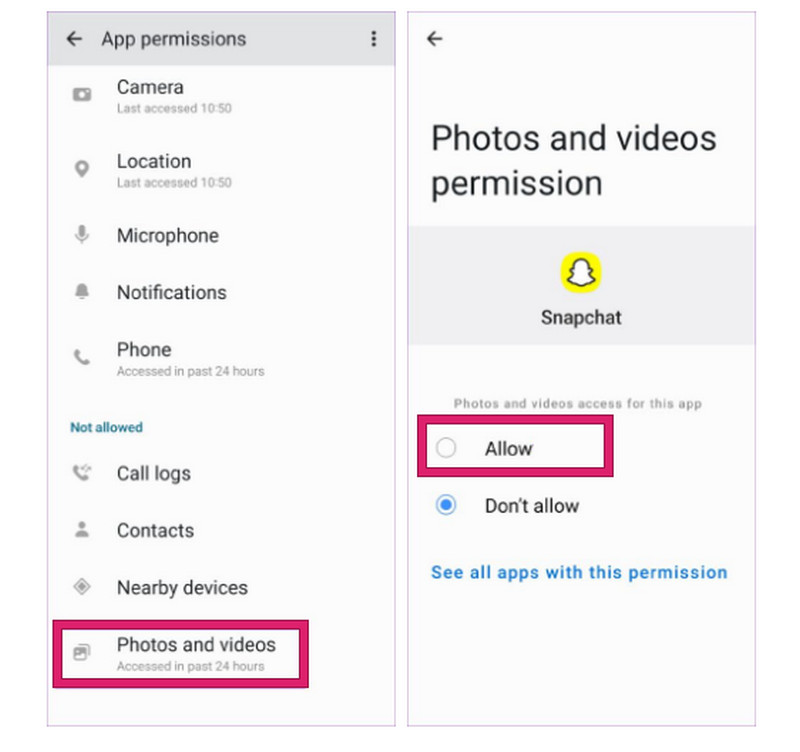
修復 4. 修復損壞的視頻
如上所述,如果影片上傳或下載不完整,則可能會導致損壞,從而阻礙其播放。作為一種特殊的解決方案,您可以先修復視頻,然後在 Snapchat 上重新打開它。因此,您需要一個可靠的視訊修復工具,為您的 Snap 提供最佳的視訊輸出。這裡是 Vidmore 視訊修復 目的是修復 Snapchat,而不是以快速而有效的方式播放損壞、損壞或有顆粒感的影片。操作方法如下。
步驟1。 將視訊修復程式安裝到電腦上後打開它。然後,點擊兩個 加 按鈕上傳損壞的影片和參考影片。
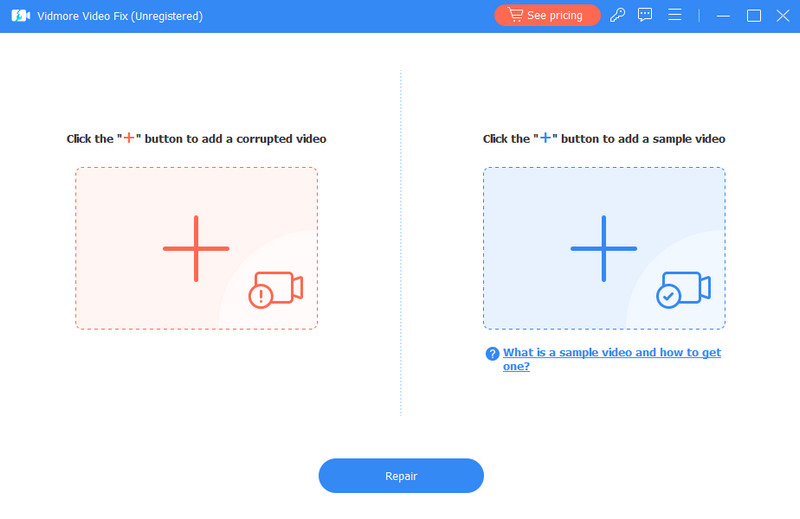
第2步。 上傳後,您可以立即點擊 修理 按鈕。
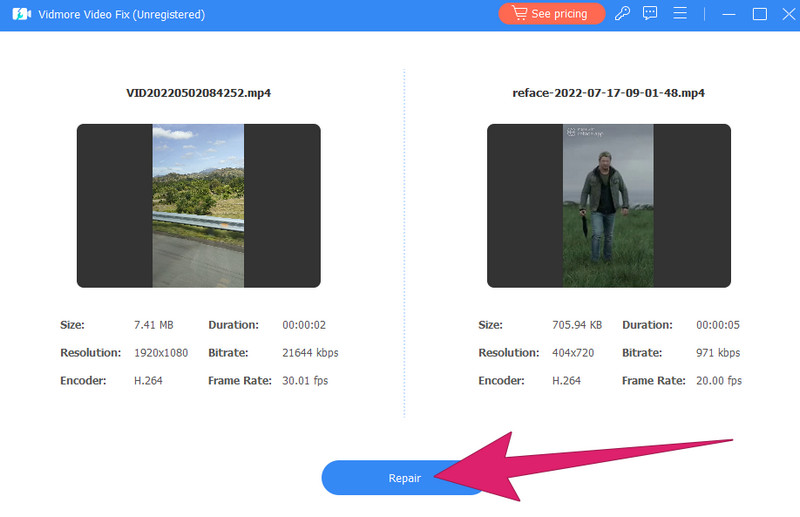
第三步 只需兩秒鐘,您就可以點擊「儲存」按鈕匯出固定影片。
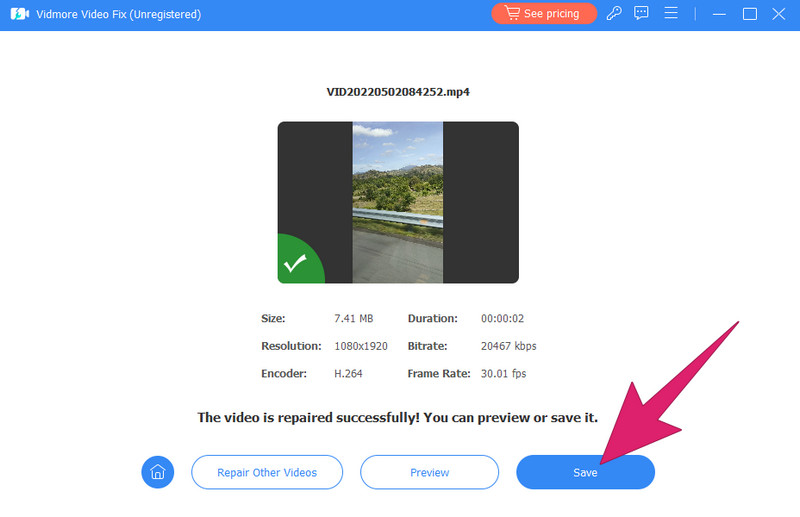
修復 5. 保持 Snapchat 更新
如果上述補救措施對您的情況不起作用,請務必檢查新的應用程式更新作為您的最終解決方案。您需要前往獲取該應用程式的應用程式市場,並在有更新時點擊更新。
第 3 部分:有關 Snapchat 影片無法播放的常見問題解答
為什麼我的 Snapchat 不播放視訊音訊?
這可能是由多種原因引起的,例如視訊靜音、過時的應用程式等。
如何解決 Snapchat 影片問題?
在嘗試解決問題之前,確定問題的主要原因至關重要。但您可以使用的一般解決方案是:擁有穩定的網路、清除快取、更新應用程式並修復影片。
為什麼我的 Snapchat 影片總是停止?
如果您的網路連線速度較慢、您的裝置資源不足以及應用程式出現一些故障,Snapchat 可能會停止。
如何解決 Snapchat 無法載入 Snap 的問題?
如果 Snapchat 無法載入 Snap,則僅表示您的網路連線狀況不佳。
結論
總而言之,本文給出的解決方案修復了所收集的原因 Snapchat 不播放影片。您可以嘗試解決方法來解決您的 Snapchat 影片並輕鬆播放。此外, Vidmore 視訊修復 也可以成為您像專業人士一樣修復有問題的影片的首選軟體。


